Quan trọng: Bài viết này là dịch máy, hãy xem tuyên bố miễn trừ trách nhiệm. Bạn hãy tìm phiên bản tiếng Anh của bài viết này tại đây để tham khảo.
Bạn có thể sao chép và dán nội dung của ô cụ thể hoặc thuộc tính (chẳng hạn như công thức, định dạng, chú thích, và xác thực). Theo mặc định, nếu bạn sử dụng các bản sao 



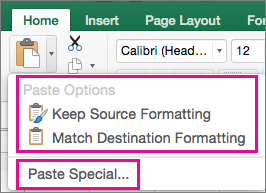
Tùy chọn menu dán
-
Chọn các ô có chứa dữ liệu hoặc các thuộc tính mà bạn muốn sao chép.
-
Trên trang đầu tab, bấm sao chép

-
Bấm vào ô đầu tiên trong khu vực nơi bạn muốn dán những gì bạn đã sao chép.
-
Trên trang đầu tab, hãy bấm vào mũi tên kế bên dán, và sau đó thực hiện một trong các thao tác sau. Các tùy chọn trên menu dán sẽ phụ thuộc vào loại dữ liệu trong các ô được chọn:
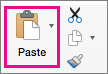
|
Chọn |
Để dán |
|
Dán |
Tất cả nội dung và định dạng ô, bao gồm dữ liệu được nối kết. |
|
Công thức |
Chỉ các công thức. |
|
Công thức & định dạng số |
Chỉ công thức và các tùy chọn định dạng số. |
|
Giữ định dạng nguồn |
Tất cả nội dung và định dạng ô. |
|
Không có viền |
Tất cả nội dung và định dạng ngoại trừ viền ô ô. |
|
Giữ chiều Rộng của Cột Nguồn |
Chỉ chiều rộng của cột. |
|
Hoán đổi |
Thay đổi nội dung của các ô được sao khi dán. Dữ liệu trong hàng được dán vào cột và ngược lại. |
|
Dán giá trị |
Chỉ các giá trị như được hiển thị trong các ô. |
|
Giá trị & định dạng số |
Chỉ các giá trị và định dạng số. |
|
Định dạng Giá trị & Nguồn |
Chỉ các giá trị và số màu và định dạng kích cỡ phông. |
|
Định dạng |
Tất cả ô định dạng, bao gồm số và định dạng nguồn. |
|
Dán Liên kết |
Nối kết dữ liệu được dán vào dữ liệu gốc. Khi bạn dán một nối kết đến dữ liệu mà bạn đã sao chép, Excel sẽ nhập một tham chiếu tuyệt đối để sao chép ô hoặc phạm vi ô trong vị trí mới. |
|
Dán dưới dạng ảnh |
Một bản sao của ảnh. |
|
Ảnh được Nối kết |
Một bản sao của hình với nối kết đến các ô ban đầu (nếu bạn thực hiện bất kỳ thay đổi với các ô ban đầu các thay đổi đó được phản ánh trong hình ảnh được dán). |
|
Độ rộng cột |
Dán độ rộng của một cột hoặc khoảng cột vào một cột hoặc khoảng cột khác. |
|
Phối định dạng có điều kiện |
Kết hợp định dạng có điều kiện từ các ô được sao chép vào với định dạng có điều kiện hiện tại trong vùng dán. |
Tùy chọn Dán Đặc biệt
-
Chọn các ô có chứa dữ liệu hoặc các thuộc tính mà bạn muốn sao chép.
-
Trên trang đầu tab, bấm sao chép

-
Bấm vào ô đầu tiên trong khu vực nơi bạn muốn dán những gì bạn đã sao chép.
-
Trên trang đầu tab, hãy bấm vào mũi tên kế bên dán, sau đó chọn Dán đặc biệt.
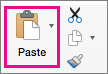
-
Chọn các tùy chọn mà bạn muốn.
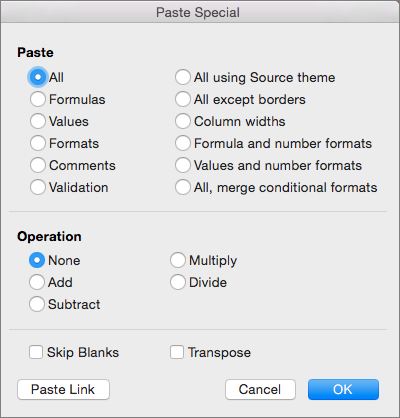
Tùy chọn Dán
|
Chọn |
Để dán |
|
Tất cả |
Tất cả nội dung và định dạng ô, bao gồm dữ liệu được nối kết. |
|
Công thức |
Chỉ các công thức. |
|
Giá trị |
Chỉ các giá trị như được hiển thị trong các ô. |
|
Định dạng |
Nội dung của ô và định dạng. |
|
Chú thích |
Chỉ chú thích gắn với ô. |
|
Xác thực |
Chỉ quy tắc hợp lệ dữ liệu. |
|
Tất cả sử dụng chủ đề Nguồn |
Tất cả nội dung và định dạng bằng cách dùng chủ đề được áp dụng cho nguồn dữ liệu ô. |
|
Tất cả trừ viền |
Nội dung của ô và định dạng ngoại trừ viền ô. |
|
Chiều rộng cột |
Chiều rộng của cột hoặc khoảng cột vào một cột hoặc khoảng cột. |
|
Công thức và định dạng số |
Chỉ công thức và định dạng số. |
|
Giá trị và định dạng số |
Chỉ các giá trị và các tùy chọn từ các ô đã chọn định dạng số. |
|
Tất cả, phối định dạng có điều kiện |
Kết hợp định dạng có điều kiện từ các ô được sao chép vào với định dạng có điều kiện hiện tại trong vùng dán. |
Thao tác tùy chọn
Các tùy chọn thao tác toán học kết hợp các giá trị giữa sao chép và dán khu vực.
|
Bấm |
Để |
|
Không có |
Dán nội dung của vùng sao chép mà không cần một thao tác toán học. |
|
Thêm |
Thêm các giá trị trong vùng sao chép vào các giá trị trong vùng dán. |
|
Trừ |
Trừ các giá trị trong vùng sao chép từ các giá trị trong vùng dán. |
|
Nhân |
Nhân các giá trị trong vùng dán bằng các giá trị trong vùng sao chép. |
|
Chia |
Chia các giá trị trong vùng dán bằng các giá trị trong vùng sao chép. |
Các tùy chọn khác
|
Bấm |
Đến |
|---|---|
|
Bỏ qua ô trống |
Tránh thay thế giá trị hoặc thuộc tính trong vùng dán của bạn khi ô trống trong vùng sao chép. |
|
Hoán đổi |
Thay đổi nội dung của các ô được sao khi dán. Dữ liệu trong hàng được dán vào cột và ngược lại. |
|
Dán Liên kết |
Nếu dữ liệu là một hình ảnh, nối kết đến ảnh nguồn. Nếu nguồn ảnh được thay đổi này sẽ thay đổi quá. |
Mẹo: Một số tùy chọn sẵn dùng trên menu dán và trong hộp thoại Dán đặc biệt . Tên tùy chọn có thể khác nhau một chút nhưng kết quả là giống nhau.
-
Chọn các ô có chứa dữ liệu hoặc các thuộc tính mà bạn muốn sao chép.
-
Trên thanh công cụ chuẩn , hãy bấm sao chép

-
Bấm vào ô đầu tiên trong khu vực nơi bạn muốn dán những gì bạn đã sao chép.
-
Trên trang đầu tab, bên dưới sửa, bấm dán, sau đó bấm Dán đặc biệt.
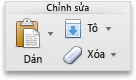
-
Trên hộp thoại Dán đặc biệt , bên dưới dán, hãy thực hiện như sau:
Bấm
Cho
Tất cả
Dán tất cả nội dung và định dạng ô, bao gồm nối kết với dữ liệu.
Công thức
Chỉ dán công thức như được nhập vào thanh công thức.
Giá trị
Chỉ dán các giá trị như được hiển thị trong ô.
Định dạng
Chỉ dán định dạng ô.
Chú thích
Chỉ dán chú thích gắn với ô.
Xác thực
Dán các quy tắc xác thực dữ liệu cho các ô được sao chép vào vùng dán.
Tất cả sử dụng chủ đề nguồn
Dán tất cả nội dung và định dạng bằng cách dùng chủ đề được áp dụng cho nguồn dữ liệu ô.
Tất cả trừ viền
Dán tất cả nội dung và định dạng ngoại trừ viền ô ô.
Độ rộng cột
Dán độ rộng của một cột hoặc khoảng cột vào một cột hoặc khoảng cột khác.
Công thức và định dạng số
Chỉ dán công thức và các tùy chọn định dạng số từ các ô được chọn.
Giá trị và định dạng số
Chỉ dán giá trị và các tùy chọn định dạng số từ các ô được chọn.
Phối định dạng có điều kiện
Kết hợp định dạng có điều kiện từ các ô được sao chép vào với định dạng có điều kiện hiện tại trong vùng dán.
Toán học kết hợp các giá trị giữa sao chép và dán khu vực, trong hộp thoại Dán đặc biệt , dưới thao tác, hãy bấm thao tác toán học mà bạn muốn áp dụng cho dữ liệu mà bạn đã sao chép.
Bấm
Để
Không có
Dán nội dung của vùng sao chép mà không cần một thao tác toán học.
Thêm
Thêm các giá trị trong vùng sao chép vào các giá trị trong vùng dán.
Trừ
Trừ các giá trị trong vùng sao chép từ các giá trị trong vùng dán.
Nhân
Nhân các giá trị trong vùng dán bằng các giá trị trong vùng sao chép.
Chia
Chia các giá trị trong vùng dán bằng các giá trị trong vùng sao chép.
Tùy chọn bổ sung xác định ô trống cách xử lý khi dán, hay không được sao chép dữ liệu được dán dưới dạng các hàng hoặc cột, và nối kết dữ liệu được dán vào dữ liệu được sao chép.
Bấm
Đến
Bỏ qua ô trống
Tránh thay thế giá trị trong vùng dán của bạn khi ô trống trong vùng sao chép.
Hoán đổi
Thay đổi các cột của dữ liệu được sao chép các hàng, hoặc ngược lại.
Dán nối kết
Nối kết dữ liệu được dán vào dữ liệu gốc. Khi bạn dán một nối kết đến dữ liệu mà bạn đã sao chép, Excel sẽ nhập một tham chiếu tuyệt đối để sao chép ô hoặc phạm vi ô trong vị trí mới.
Lưu ý: Tùy chọn này sẵn dùng chỉ khi bạn chọn tất cả hoặc tất cả trừ viền dưới dán trong hộp thoại Dán đặc biệt .










